Questo articolo è stato co-redatto da Stan Kats. Stan Kats è un tecnologo professionista, direttore operativo e tecnologo responsabile dello STG IT Consulting Group a West Hollywood, in California. Fornisce soluzioni tecnologiche integrali ad aziende (per mezzo di servizi informatici gestiti) e privati (attraverso la sua attività di servizio al consumatore, Stan's Tech Garage). Si è laureato in Relazioni Internazionali alla University of Southern California. Ha iniziato la sua carriera lavorando nel mondo informatico di Fortune 500. Ha fondato le sue aziende per offrire un livello enterprise di expertise per piccole imprese e privati.
Questo articolo è stato visualizzato 120 901 volte
Questo articolo spiega come cambiare l'indirizzo IP pubblico e privato di un computer Windows. L'indirizzo pubblico è quello che il computer trasmette alle altre reti, mentre quello privato è specifico del tuo dispositivo all'interno della rete domestica wireless. Questa procedura può riparare alcuni problemi di connessione.
Passaggi
Indirizzo IP Pubblico
-
1Stacca la presa dal router e dal modem. La maggior parte dei fornitori di servizi internet assegna degli indirizzi dinamici che cambiano di tanto in tanto. Scollegando il modem per un lungo periodo, è probabile che ti venga assegnato un nuovo IP quando lo accendi di nuovo.
- Prima di procedere dovresti controllare il tuo indirizzo attuale;
- Dovrebbe essere sufficiente staccare modem e ruoter dalla spina del muro.
-
2
-
3Aspetta cinque minuti. Alcuni ISP assegnano un nuovo indirizzo anche solo in cinque minuti; se questo metodo non funziona, devi lasciare il router scollegato per tutta la notte (o circa otto ore).
-
4Collega nuovamente il router. Purché tu abbia un dispositivo diverso (un cellulare, una console di gioco o un altro computer) collegato via Wi-Fi, il router e questo secondo dispositivo "reclamano" il vecchio indirizzo IP.
-
5Ripristina la connessione Wi-Fi sul computer. Procedendo in questo modo, una volta che gli altri dispositivi hanno avuto modo di stabilire le proprie connessioni, hai maggiori probabilità che il tuo indirizzo IP pubblico venga modificato.
- Dovresti controllarlo nuovamente per accertarti che non sia più lo stesso.
-
6Contatta il tuo ISP. In rari casi, il fornitore dei servizi di rete assegna un indirizzo statico. Per poterlo modificare devi contattare direttamente il servizio di supporto tecnico; in genere è concesso un solo cambio.[1]
-
7Usa un server proxy. In questo modo, viene mostrato un indirizzo diverso per la connessione, che è in genere associato a un'altra parte del Paese o del mondo. I servizi di server proxy e di connessioni VPN affidabili richiedono solitamente un'iscrizione a pagamento mensile.Pubblicità
Indirizzo IP Privato
Rinnovare l'Indirizzo
-
1
-
2Digita command prompt nella barra di ricerca del menu Avvio. In questo modo, il dispositivo cerca l'applicazione Prompt dei comandi.
-
3
-
4Clicca sull'opzione Esegui come amministratore. Dovrebbe essere la prima proposta dal menu a tendina.
- Se non sei l'attuale amministratore del computer, questa opzione non è visibile e non puoi rinnovare l'indirizzo IP.
-
5Clicca sul tasto Sì quando ti viene proposto. Così facendo, apri l'interfaccia del Prompt dei comandi.
-
6Digita il comando ipconfig /release e premi Invio. Questo comando "fa dimenticare" l'attuale indirizzo IP al computer.
-
7Digita ipconfig /renew e premi Invio. Con questo ultimo passaggio ricarichi l'indirizzo; è molto probabile che tale procedura da sola sia in grado di risolvere alcuni problemi di connessione, sebbene non modifichi l'attuale indirizzo IP del computer.Pubblicità
Cambiare l'Indirizzo
-
1
-
2
-
3Assicurati che la sezione Status sia selezionata. Si tratta della prima scheda sul pannello sinistro.
-
4Clicca sul link "Cambia proprietà della connessione".
-
5Clicca sul pulsante Modifica sotto "Assegnazione IP". Scorri verso il basso per accedere a questa sezione.
-
6Passa all'assegnazione manuale dell'IP. Clicca sul menu a tendina dal dialogo che appare e scegli l'opzione "Manuale".
-
7
-
8Immetti i dati nelle box. Eccone il significato:
- Indirizzo IP: solitamente quello del dispositivo è "192.168.1.X" (o una serie simile di numeri), dove "X" è un valore specifico del computer. Modifica il numero associato a "X" scegliendone uno compreso tra 1 e 100. Non usare lo stesso indirizzo di un altro dispositivo collegato alla rete (per esempio il cellulare).
- Subnet mask: questa informazione dipende dal tuo indirizzo IP, ma in genere è "255.255.255.X";
- Gateway predefinito: è l'indirizzo IP del router;
- Server DNS preferito: è appunto l'indirizzo preferito (per esempio: "208.67.222.222" per il server OpenDNS oppure "8.8.8.8" per quello di Google);
- Server DNS alternativo: è l'indirizzo secondario (per esempio: "208.67.220.220" per il server OpenDNS oppure "8.8.4.4" per quello di Google).
-
9Clicca su Salva. Le modifiche e il nuovo indirizzo IP verranno applicati.Pubblicità
Consigli
- Dovresti cambiare l'indirizzo pubblico nel caso venissi escluso da un servizio di videogiochi (ad esempio Steam); dovresti provvedere a modificare quello privato quando vuoi risolvere dei problemi di caricamento del sito web.
- L'utilizzo di un server proxy non modifica l'indirizzo IP nel vero senso del termine, ma cambia quello che gli altri possono vedere.
- Puoi usare un browser come Tor per nascondere l'indirizzo, sebbene questo tipo di programmi sia pericoloso e spesso più lento rispetto alla media.
Avvertenze
- Se scegli un indirizzo IP già in uso quando cambi quello del tuo computer, sappi che il dispositivo correlato a tale indirizzo viene immediatamente scollegato dalla rete.
-Step-1.webp)
-Step-2-Version-4.webp)
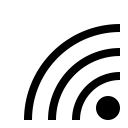
-Step-3-Version-4.webp)
-Step-4-Version-2.webp)
-Step-5-Version-4.webp)
-Step-6-Version-4.webp)
-Step-7-Version-4.webp)
-Step-8-Version-4.webp)

-Step-9-Version-4.webp)
-Step-10-Version-4.webp)

-Step-11-Version-4.webp)
-Step-12-Version-3.webp)
-Step-13-Version-3.webp)
-Step-14-Version-3.webp)
-Step-15-Version-3.webp)

-Step-16-Version-3.webp)

-Step-17-Version-3.webp)
-Step-18-Version-3.webp)
-Step-19-Version-3.webp)
-Step-20-Version-3.webp)
-Step-21-Version-3.webp)

-Step-22-Version-3.webp)
-Step-23-Version-2.webp)



















